Как конвертировать HEIC в JPG на Mac
Что нужно знать
- Приложение для предварительного просмотра: откройте изображение на Mac Предварительный просмотр приложение. Выбирать Файл > Экспорт > Формат > JPEG. Отрегулируйте качество и выберите Сохранить.
- Веб-сайт Squoosh: перейдите на squoosh.app Веб-сайт. Перетащите изображение HEIC на экран для автоматического преобразования в JPG. Загрузите файл.
В этой статье объясняется, как преобразовать изображение HEIC в формат JPEG на Mac с помощью приложения Preview, которое поставляется на Mac, или веб-сайта Squoosh в браузере.
Как конвертировать HEIC в JPG на Mac с предварительным просмотром
HEIC (Контейнер изображений высокой эффективности) - это формат изображения, используемый для хранения фотографий, снятых на смартфоны. Многие производители устройств, включая Apple, Samsung и Google, приняли HEIC, поскольку это эффективный способ хранения файлов фотографий без потери данных.
Однако HEIC все еще относительно новый и не пользуется такой же широкой поддержкой, как более старые. JPG формат (он же JPEG). Это может привести к проблемам при попытке загрузить файл HEIC на определенные веб-сайты и
Преобразовать HEIC в JPEG легко, если вы используете приложение предварительного просмотра, которое есть на каждом компьютере Mac. Чтобы преобразовать файл изображения в более узнаваемый формат, требуется всего несколько шагов.
Найдите файл, который хотите преобразовать, и дважды щелкните его, чтобы открыть предварительный просмотр, или перетащите изображение на значок предварительного просмотра в Dock.
-
В предварительном просмотре нажмите Файл > Экспорт.

-
Чтобы преобразовать изображение в формат JPG, нажмите Формат а затем щелкните JPEG.
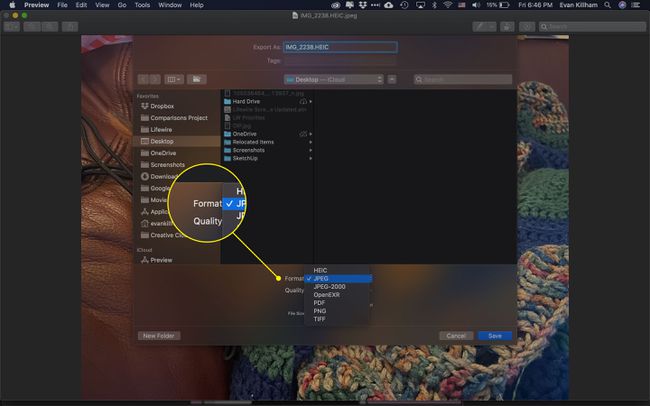
-
Настроить Качественный ползунок для экспорта файла большего или меньшего размера.
Проверить Размер файла под ползунком.

-
Нажмите Сохранить для экспорта файла.

Как конвертировать HEIC в JPG с помощью Squoosh в браузере
Программное обеспечение Google Sqoosh отлично подходит для преобразования и сжатия файлов через веб-браузер. Вот как с его помощью преобразовать файл HEIC в JPG.
-
В браузере перейдите к https://squoosh.app/.

-
Найдите файл HEIC, который вы хотите преобразовать в JPG. Перетащите его на веб-страницу Squoosh, чтобы загрузить в веб-приложение.

-
Подождите, пока ваше изображение HEIC загрузится в приложении Squoosh.

-
Веб-приложение автоматически конвертирует ваше изображение в JPG при экспорте.

-
Чтобы сохранить изображение HEIC как файл JPG, настройте Качественный ползунок по мере необходимости, а затем щелкните стрелка загрузки в нижнем левом углу.

Сохраните изображение в формате JPG на свое устройство.
